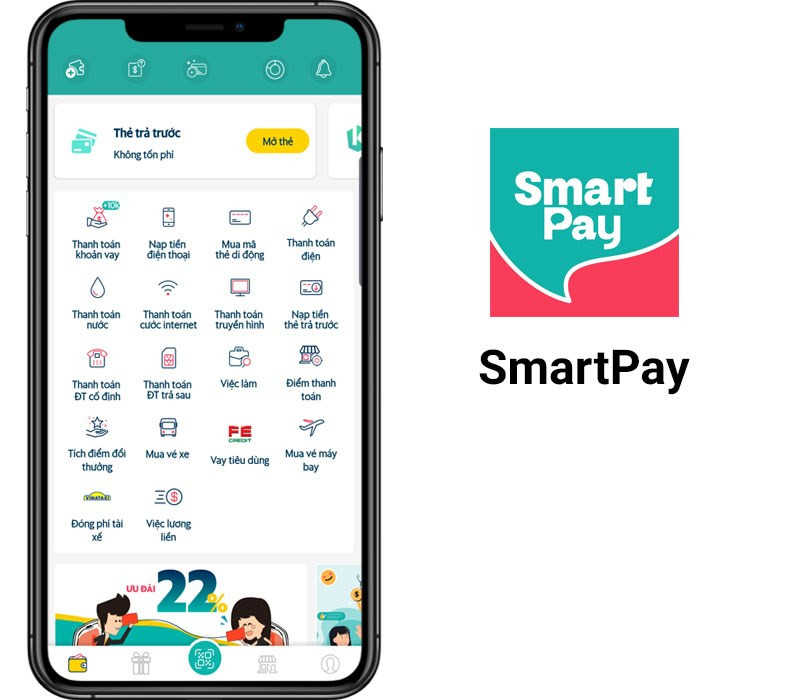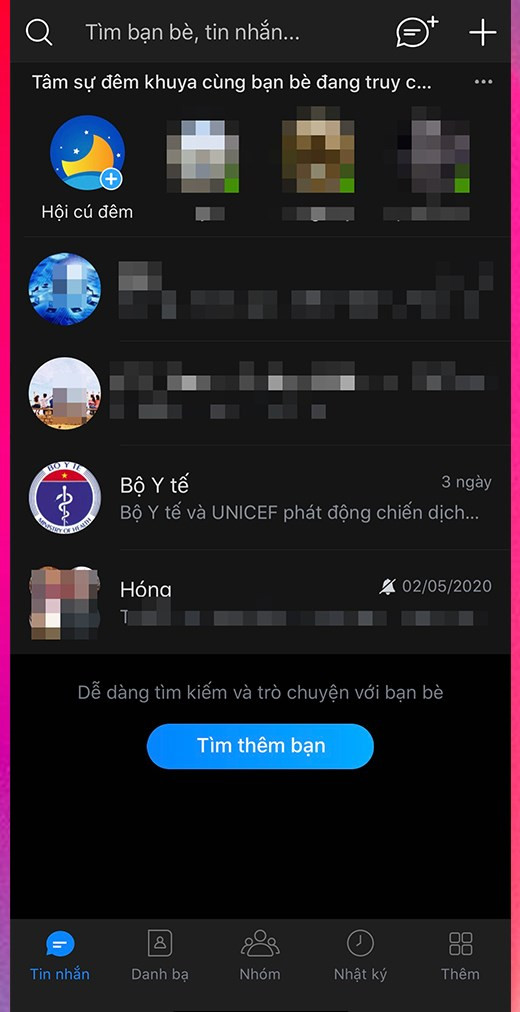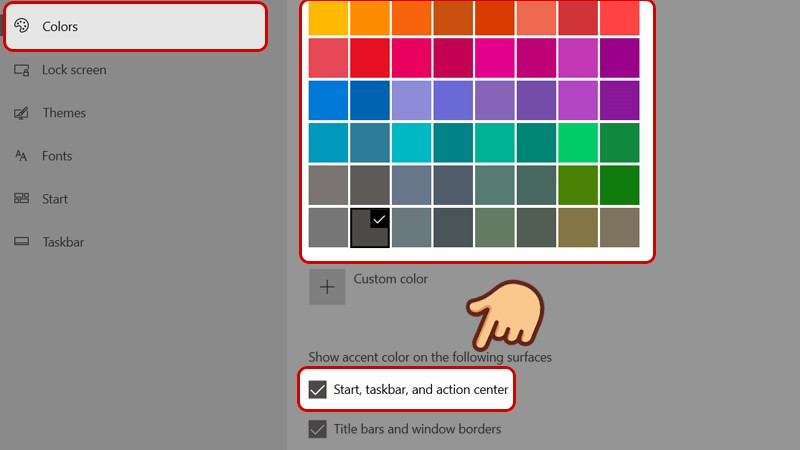
Cá nhân hóa Windows 10: Thay đổi màu sắc thanh Taskbar cực dễ
Bạn đã bao giờ cảm thấy nhàm chán với thanh Taskbar mặc định trên Windows 10? Thanh Taskbar luôn hiện hữu trên màn hình, vậy tại sao không “tút tát” lại cho nó thêm phần sinh động và phản ánh cá tính của bạn? Bài viết này trên tintuclienminh.com sẽ hướng dẫn bạn cách thay đổi màu sắc thanh Taskbar trên Windows 10 một cách nhanh chóng và dễ dàng, từ việc chọn màu sắc theo ý thích đến làm cho nó trong suốt như pha lê.
Thay đổi màu sắc thanh Taskbar theo ý muốn
Bạn muốn thanh Taskbar mang màu sắc yêu thích của mình? Việc này cực kỳ đơn giản! Hãy cùng khám phá nhé!
Cách thực hiện nhanh
Click vào biểu tượng Windows > Settings > Personalization > Color > Tích vào ô Show color on Start, taskbar, and action center. Sau đó, chỉ cần chọn màu sắc bạn yêu thích là xong!
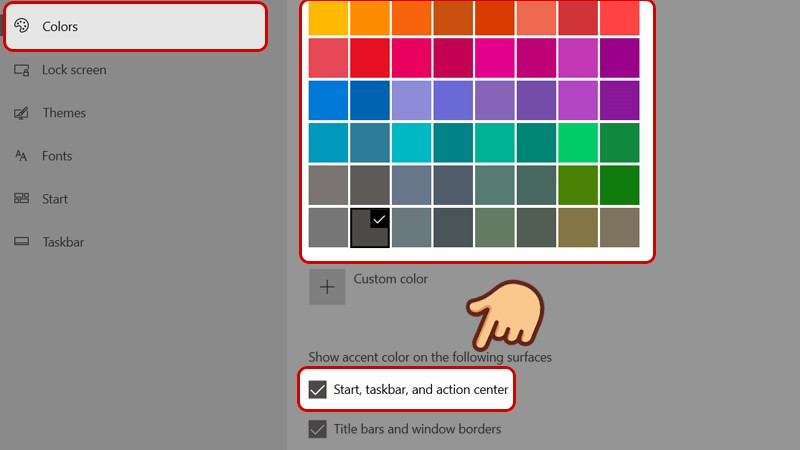 Thay đổi màu sắc thanh TaskbarHình ảnh minh họa việc chọn màu sắc cho thanh Taskbar.
Thay đổi màu sắc thanh TaskbarHình ảnh minh họa việc chọn màu sắc cho thanh Taskbar.
Hướng dẫn chi tiết
- Trên màn hình Desktop, click vào biểu tượng Windows ở góc dưới bên trái, sau đó chọn Settings.
- Trong cửa sổ Settings, tìm và chọn mục Personalization.
- Trong mục Personalization, chọn Color. Tại đây, bạn sẽ thấy bảng màu sắc đa dạng để lựa chọn. Hãy click vào màu sắc bạn muốn và đảm bảo ô Show color on Start, taskbar, and action center đã được tích. Ngay lập tức, thanh Taskbar sẽ thay đổi màu sắc theo lựa chọn của bạn.
Tự động đổi màu thanh Taskbar theo hình nền
Ngoài việc chọn màu thủ công, bạn còn có thể để Windows 10 tự động điều chỉnh màu sắc thanh Taskbar sao cho phù hợp với hình nền. Tính năng này giúp tạo sự đồng bộ và hài hòa cho giao diện máy tính.
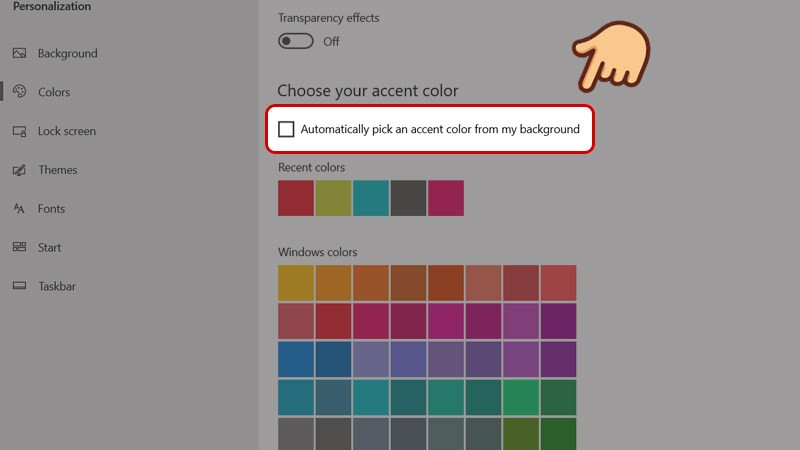 Đổi màu thanh Taskbar tự độngHình ảnh minh họa việc bật tính năng tự động đổi màu thanh Taskbar.
Đổi màu thanh Taskbar tự độngHình ảnh minh họa việc bật tính năng tự động đổi màu thanh Taskbar.
Để kích hoạt tính năng này, trong phần Color, bạn chỉ cần tích vào ô Automatically pick accent color from my background. Windows 10 sẽ tự động phân tích màu sắc chủ đạo của hình nền và áp dụng cho thanh Taskbar.
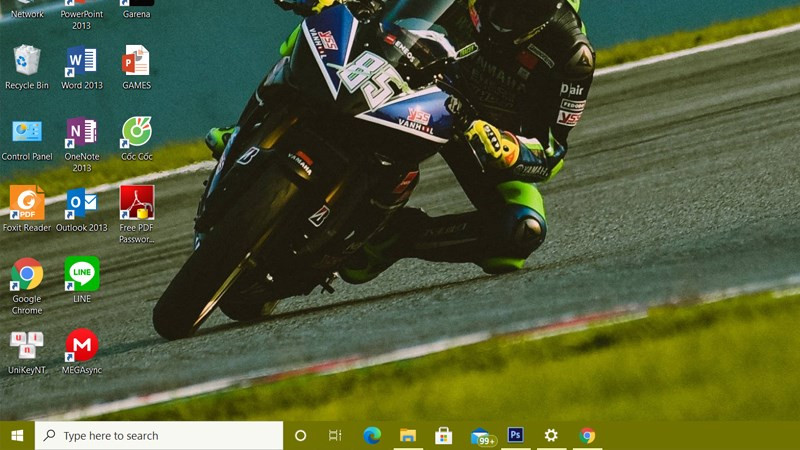 Kết quả đổi màu tự độngHình ảnh minh họa kết quả sau khi bật tính năng tự động đổi màu.
Kết quả đổi màu tự độngHình ảnh minh họa kết quả sau khi bật tính năng tự động đổi màu.
Làm thanh Taskbar trong suốt trên Windows 10
Bên cạnh việc thay đổi màu sắc, bạn còn có thể làm cho thanh Taskbar trở nên trong suốt, mang lại vẻ đẹp hiện đại và tinh tế cho giao diện.
Cách thực hiện nhanh
Biểu tượng Windows > Settings > Personalization > Color > Bật Transparency effects.
Hướng dẫn chi tiết
- Tương tự như các bước thay đổi màu sắc, bạn cũng vào Settings > Personalization > Color.
- Tại đây, tìm và bật công tắc Transparency effects.
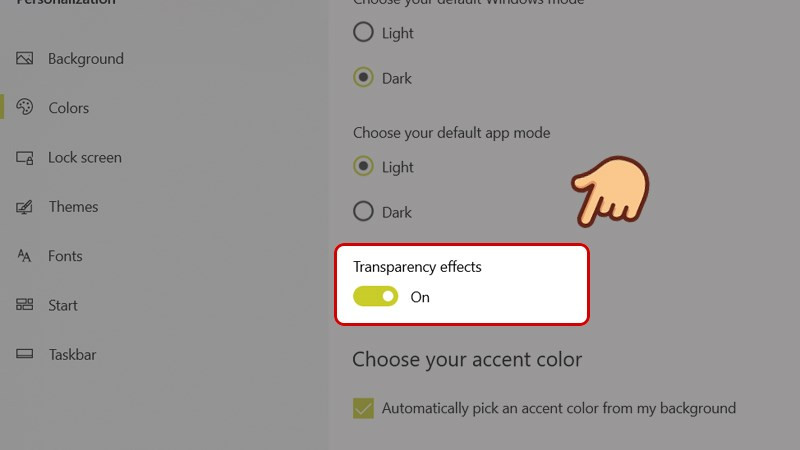 Bật hiệu ứng trong suốtHình ảnh minh họa việc bật hiệu ứng trong suốt cho thanh Taskbar.
Bật hiệu ứng trong suốtHình ảnh minh họa việc bật hiệu ứng trong suốt cho thanh Taskbar.
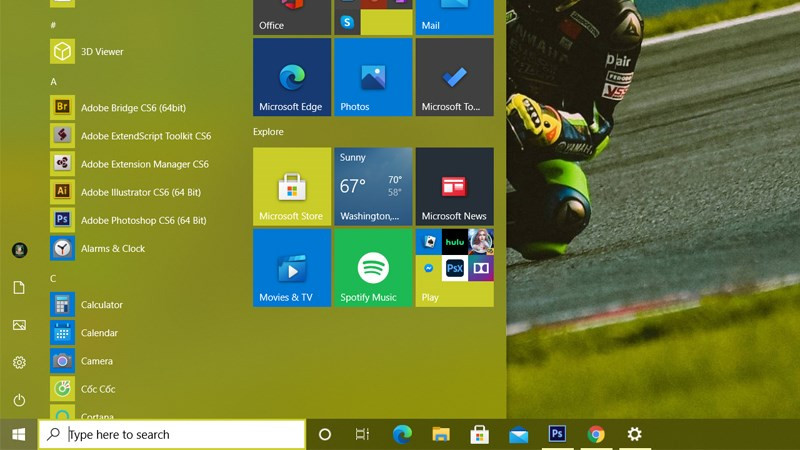 Kết quả thanh Taskbar trong suốtHình ảnh minh họa kết quả sau khi bật hiệu ứng trong suốt.
Kết quả thanh Taskbar trong suốtHình ảnh minh họa kết quả sau khi bật hiệu ứng trong suốt.
Kết luận
Chỉ với vài thao tác đơn giản, bạn đã có thể tùy chỉnh thanh Taskbar trên Windows 10 theo phong cách riêng của mình. Từ việc thay đổi màu sắc, tự động đồng bộ với hình nền đến làm trong suốt, hãy thỏa sức sáng tạo và cá nhân hóa giao diện máy tính của bạn. Hãy để lại bình luận bên dưới để chia sẻ trải nghiệm của bạn với chúng tôi nhé!